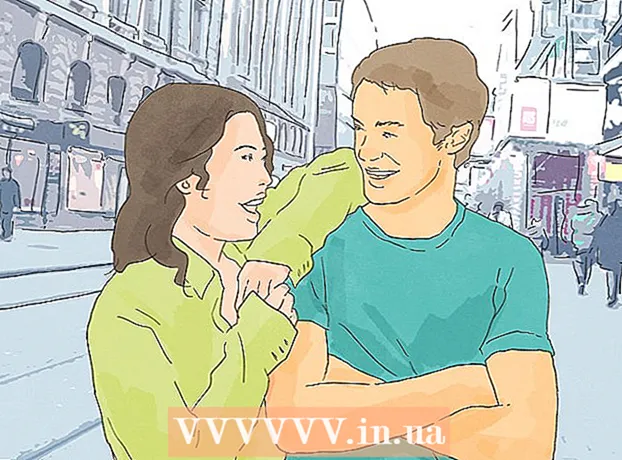著者:
Janice Evans
作成日:
25 J 2021
更新日:
23 六月 2024

コンテンツ
プロセッサの速度によって、さまざまなタスクの実行速度が決まります。マルチコアプロセッサの登場により、プロセッサの速度は以前ほど重要ではなくなりました。ただし、たとえば、強力な新しいプログラムを購入する前に、プロセッサの速度をチェックして、コンピュータがそれを処理できることを確認すると便利です。オーバークロック中にプロセッサの実際の速度を確認することも役立ちます。
ステップ
方法1/4:Windows
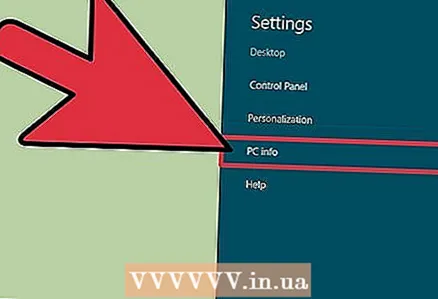 1 システムウィンドウを開きます。
1 システムウィンドウを開きます。- Windows 7、Vista、XP。 [スタート]メニューの[コンピューター]または[マイコンピューター]アイコンを右クリックして、[プロパティ]を選択します。 Windows XPでは、[全般]タブに移動する必要がある場合があります。
- Windows 8.「スタート」ボタンを右クリックし、「システム」を選択します。
- 任意のバージョン。 Win + Pauseを押します。
 2 「システム」セクションで、「プロセッサ」の行を見つけます。
2 「システム」セクションで、「プロセッサ」の行を見つけます。 3 この行には、プロセッサモデルとその速度が表示されます。 速度はギガヘルツ(GHz)で測定されます。これは、1つのプロセッサコアの速度です。プロセッサに複数のコアがある場合、各コアの速度は同じです。
3 この行には、プロセッサモデルとその速度が表示されます。 速度はギガヘルツ(GHz)で測定されます。これは、1つのプロセッサコアの速度です。プロセッサに複数のコアがある場合、各コアの速度は同じです。 - プロセッサがオーバークロックされている場合、その実際の速度はここには表示されません。次のセクションに進みます。
 4 マルチコアプロセッサを使用している場合、開いているウィンドウのコア数は表示されません。 複数のコアがあるからといって、すべてのプログラムが高速に実行されるわけではないことに注意してください(特別なプログラムはマルチコアプロセッサ用に作成されています)。
4 マルチコアプロセッサを使用している場合、開いているウィンドウのコア数は表示されません。 複数のコアがあるからといって、すべてのプログラムが高速に実行されるわけではないことに注意してください(特別なプログラムはマルチコアプロセッサ用に作成されています)。 - Win + Rを押して、実行ウィンドウを開きます。
- 入力 dxdiag Enterキーを押します。ドライバを確認するように求められたら、[はい]をクリックします。
- [システム]タブで、[プロセッサ]の行を見つけます。マルチコアプロセッサを使用している場合、コアの数はプロセッサ速度の後に括弧内に表示されます。各コアはほぼ同じ速度で動作します。
方法2/4:Windows(オーバークロックプロセッサ)
オーバークロックされたプロセッサは、パフォーマンスを向上させるために異なる電圧が供給されるプロセッサです。オーバークロックは、お金をより有効に活用できるため、コンピューター愛好家に人気がありますが、オーバークロックはプロセッサーに損傷を与える可能性があります。
 1 無料のCPU-Zユーティリティをダウンロードしてインストールします。 プロセッサの実際の速度など、コンピュータのコンポーネントに関する情報が表示されます。このユーティリティはサイトからダウンロードできます cpuid.com/softwares/cpu-z.html.
1 無料のCPU-Zユーティリティをダウンロードしてインストールします。 プロセッサの実際の速度など、コンピュータのコンポーネントに関する情報が表示されます。このユーティリティはサイトからダウンロードできます cpuid.com/softwares/cpu-z.html. - CPU-Zをインストールしても、ツールバーやその他の不要なプログラムはインストールされません。
 2 管理者としてCPU-Zを実行します。
2 管理者としてCPU-Zを実行します。 3 強力なプログラムを実行します。 強力なプログラムが実行されていない場合、プロセッサは自動的に速度が低下するため、CPU-Zは最大速度を表示しません。
3 強力なプログラムを実行します。 強力なプログラムが実行されていない場合、プロセッサは自動的に速度が低下するため、CPU-Zは最大速度を表示しません。 - Prime95プログラムを実行することをお勧めします。このプログラムは素数を計算し、コンピューターでストレステストを実行するために多くの人々によって使用されます。 Prime95はウェブサイトからダウンロードできます mersenne.org/download/;ダウンロードしたファイルを解凍し、プログラム起動時に「単純ストレステスト」を選択します。
 4 現在のプロセッサ速度は、[CPU]タブの[クロック速度]フィールドに表示されます。 Prime95ソフトウェアの実行に伴い、速度の読み取り値が変化します。
4 現在のプロセッサ速度は、[CPU]タブの[クロック速度]フィールドに表示されます。 Prime95ソフトウェアの実行に伴い、速度の読み取り値が変化します。
方法3/4:Mac
 1 Appleメニューを開き、[このPCについて]を選択します。
1 Appleメニューを開き、[このPCについて]を選択します。 2 [参照]タブで、[プロセッサ]行を見つけます。 (メーカーの)宣言されたプロセッサーの速度が表示されます。プロセッサはアイドル状態になると自動的に遅くなるため、これは実際のプロセッサ速度ではないことに注意してください。
2 [参照]タブで、[プロセッサ]行を見つけます。 (メーカーの)宣言されたプロセッサーの速度が表示されます。プロセッサはアイドル状態になると自動的に遅くなるため、これは実際のプロセッサ速度ではないことに注意してください。  3 実際のプロセッサ速度を表示する無料のIntelPowerGadgetをダウンロードします。 このユーティリティはここからダウンロードできます。
3 実際のプロセッサ速度を表示する無料のIntelPowerGadgetをダウンロードします。 このユーティリティはここからダウンロードできます。 - ダウンロードしたファイルを解凍し、DMGファイルをダブルクリックしてユーティリティをインストールします。
 4 Prime95をダウンロードしてインストールします。 プロセッサの最高速度を知りたい場合は、それをロードする必要があります。これを行う最も一般的な方法の1つは、無料のPrime95プログラムを使用することです。ウェブサイトからダウンロードできます mersenne.org/download/..。ダウンロードしたファイルを解凍し、DMGファイルをダブルクリックしてプログラムをインストールします。プログラム開始時に「簡易ストレステスト」を選択してください。
4 Prime95をダウンロードしてインストールします。 プロセッサの最高速度を知りたい場合は、それをロードする必要があります。これを行う最も一般的な方法の1つは、無料のPrime95プログラムを使用することです。ウェブサイトからダウンロードできます mersenne.org/download/..。ダウンロードしたファイルを解凍し、DMGファイルをダブルクリックしてプログラムをインストールします。プログラム開始時に「簡易ストレステスト」を選択してください。 - このプログラムは素数を計算し、CPUに非常に負荷がかかります。
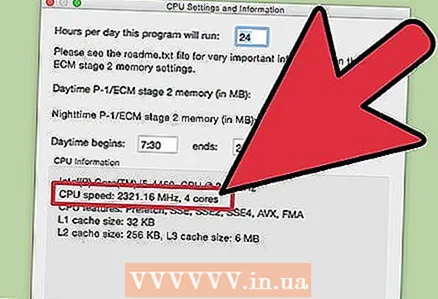 5 プロセッサ速度は、Intel PowerGadgetユーティリティの2番目のグラフに表示されます。 「PackageFrq」は現在のプロセッサ速度であり、「Base Frq」は(製造元によって)宣言されたプロセッサ速度です(最初のプロセッサ速度は2番目のプロセッサ速度よりも遅い可能性があります)。
5 プロセッサ速度は、Intel PowerGadgetユーティリティの2番目のグラフに表示されます。 「PackageFrq」は現在のプロセッサ速度であり、「Base Frq」は(製造元によって)宣言されたプロセッサ速度です(最初のプロセッサ速度は2番目のプロセッサ速度よりも遅い可能性があります)。
方法4/4:Linux
 1 ターミナルを起動します。 Linuxで利用可能なユーティリティのほとんどは、実際のプロセッサ速度を示していません。 Intelは、使用できるTurbostatというユーティリティをリリースしました。このユーティリティは、ターミナルからインストールする必要があります。
1 ターミナルを起動します。 Linuxで利用可能なユーティリティのほとんどは、実際のプロセッサ速度を示していません。 Intelは、使用できるTurbostatというユーティリティをリリースしました。このユーティリティは、ターミナルからインストールする必要があります。  2 入力。uname -r Enterキーを押します。表示されているバージョン番号(X.XX.XX-XX)に注意してください。
2 入力。uname -r Enterキーを押します。表示されているバージョン番号(X.XX.XX-XX)に注意してください。  3 入力。apt-get install linux-tools-X.XX.XX-XX linux-cloud-tools-X.XX.XX-XX Enterキーを押します。交換 X.XX.XX-XX 前の手順のバージョン番号に変更します。プロンプトが表示されたら、管理者パスワードを入力します。
3 入力。apt-get install linux-tools-X.XX.XX-XX linux-cloud-tools-X.XX.XX-XX Enterキーを押します。交換 X.XX.XX-XX 前の手順のバージョン番号に変更します。プロンプトが表示されたら、管理者パスワードを入力します。 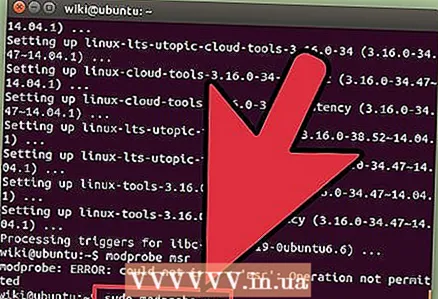 4 入力。modprobe msr Enterキーを押します。ユーティリティを実行するために必要なMSRモジュールがインストールされます。
4 入力。modprobe msr Enterキーを押します。ユーティリティを実行するために必要なMSRモジュールがインストールされます。  5 2番目のターミナルウィンドウを開いて、を入力します。openssl速度..。これにより、OpenSSL速度テストが実行され、プロセッサに負荷がかかります。
5 2番目のターミナルウィンドウを開いて、を入力します。openssl速度..。これにより、OpenSSL速度テストが実行され、プロセッサに負荷がかかります。  6 最初のターミナルウィンドウに戻り、Enterキーを押します。ターボスタット..。プロセッサに関するさまざまな情報が表示されます。
6 最初のターミナルウィンドウに戻り、Enterキーを押します。ターボスタット..。プロセッサに関するさまざまな情報が表示されます。  7 コラムをご覧ください。GHz..。各コアの実際の速度が表示されます。列に TSC 宣言された(製造元によって)プロセッサ速度が表示されます。これにより、オーバークロックによって達成される速度の違いがわかります。プロセッサにプロセスをロードしないと、速度が遅くなります。Https://wiki.ubuntu.com/OverclockingCpu/ref>
7 コラムをご覧ください。GHz..。各コアの実際の速度が表示されます。列に TSC 宣言された(製造元によって)プロセッサ速度が表示されます。これにより、オーバークロックによって達成される速度の違いがわかります。プロセッサにプロセスをロードしないと、速度が遅くなります。Https://wiki.ubuntu.com/OverclockingCpu/ref>